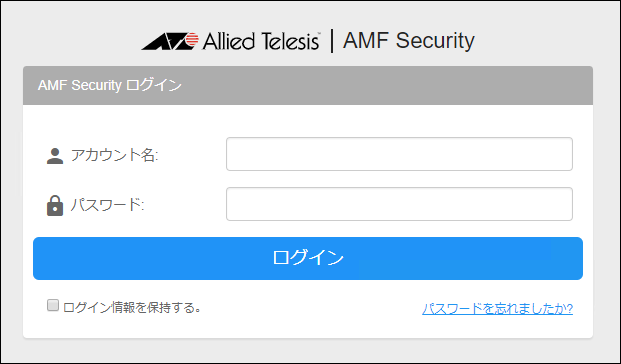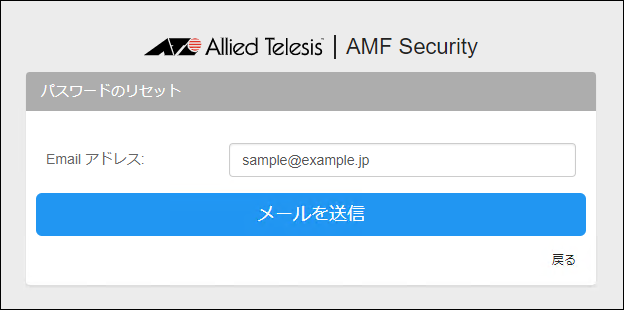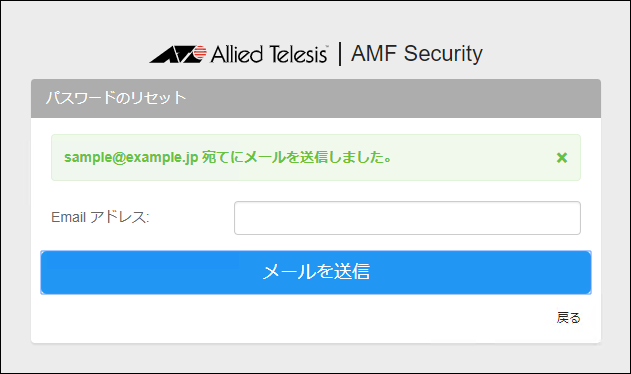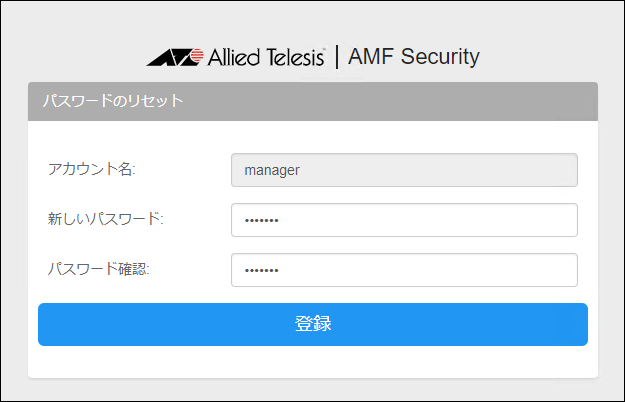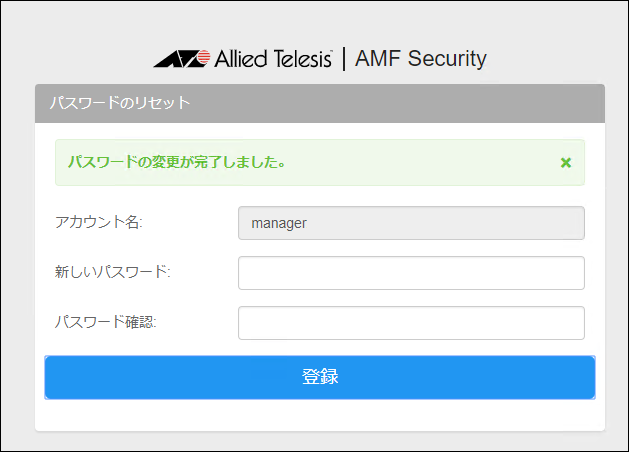付録 / パスワードを忘れた場合
AMF SecurityにSMTPサーバーを登録してある場合、AMF Securityのログイン情報を忘れたときは、アカウントに関連付けられたメールアドレスを使用してログイン情報を復旧させることができます。
アカウント名やメールアドレスを忘れた場合、SMTPサーバーを登録していない場合、アカウントにメールアドレスを関連付けていない場合には、メールによるパスワードの復旧はできません。付録「リカバリーモード」を参照して、設定を初期化してください。
- AMF Security ログイン画面右下の「パスワードを忘れましたか?」をクリックします。
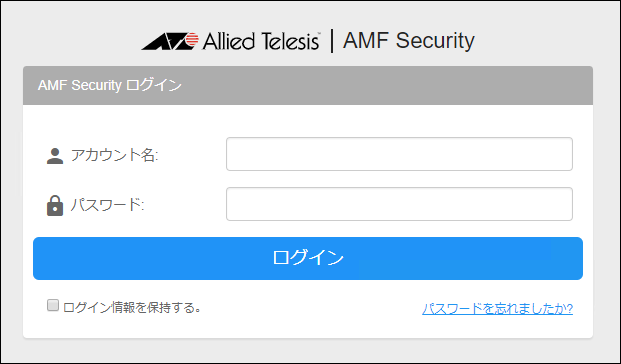
- 「Email アドレス:」にアカウントに関連付けたメールアドレスを入力して、「メールを送信」ボタンをクリックします。
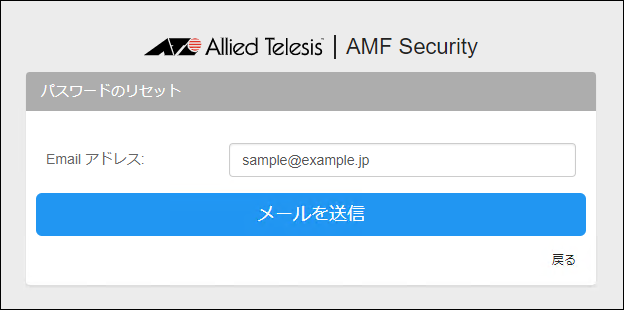
- 有効なSMTP設定が登録されている場合、「(メールアドレス)宛てにメールを送信しました。」メッセージが表示されますので、右下の「戻る」をクリックします。
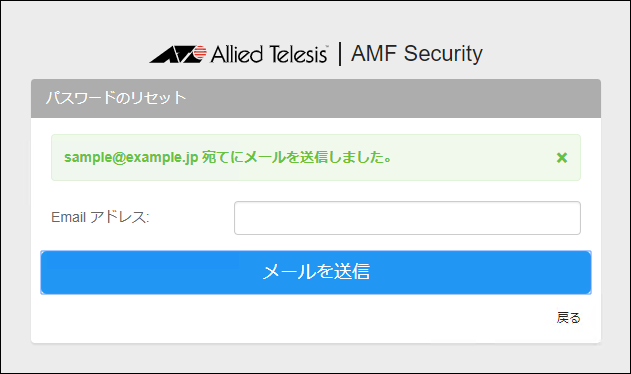
- 入力したメールアドレス宛てに「AMF Security パスワード再設定ページ」という件名のメールが届きますので、メール本文に記載されたリンクをクリックします。
■ 件名
AMF Security パスワード再設定ページ
■ 本文
下記のリンクからAMF Securityのパスワード再設定ページにアクセス出来ます。このページでパスワードを再設定して下さい。
https://(AMF SecurityのIPアドレス)/page/system/password_reset/xxxxxxxxxxxxxxxxxxx
このページは10分間有効です。10分以内に再設定を行って下さい。
もしお心当たりがない場合は、このメールを無視して下さい。パスワードは変更されません。
- 「パスワードのリセット」画面が表示されますので、メールアドレスを関連付けたアカウント名、新しいパスワード、パスワード確認を入力し、「登録」ボタンをクリックします。
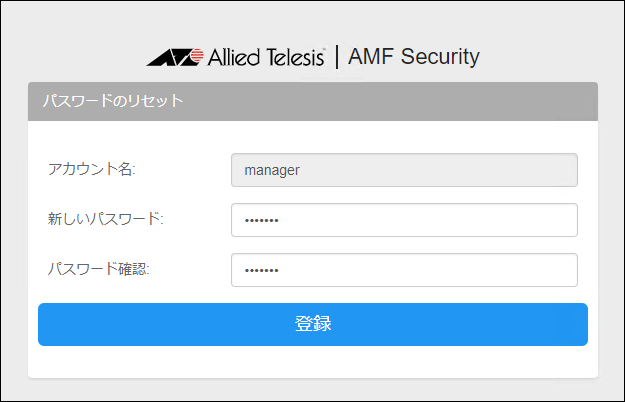
- 「パスワードの変更が完了しました。」というメッセージが表示され、その後にAMF Security ログイン画面が表示されます。
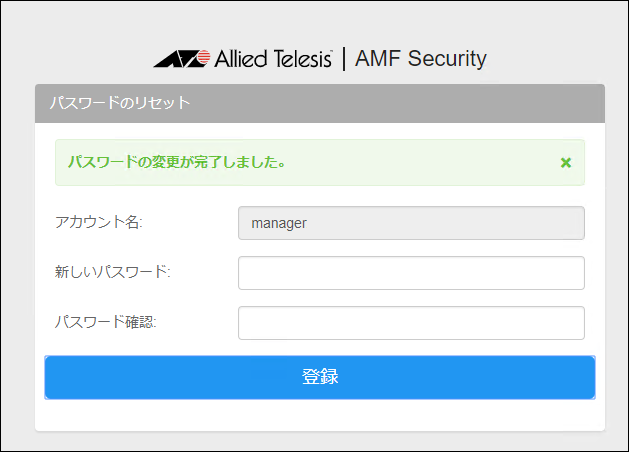
- 入力したメールアドレス宛てに「AMF Securityのパスワードが変更されました」という件名のメールが届きますので、メール本文に記載されたリンクをクリックします。
■ 件名
AMF Securityのパスワードが変更されました
■ 本文
AMF Securityのパスワードを変更しました。
下記のリンクからAMF Securityに再ログインすることが出来ます。
https://(AMF SecurityのIPアドレス)/page/system/login
- AMF Security ログイン画面が表示されますので、アカウント名と変更後のパスワードを入力して、ログインします。